【PxCook官方下载】PxCook像素大厨官方版 v3.9.94 最新版
软件介绍
PxCook是一款好玩的图片编辑工具,完美兼容PS、Sketch等设计软件,适用性非常广,而且软件用法简单,让前端和设计工作有序进行,从设计到代码让团队高效协作,生成前端代码,是设计研发协作利器。
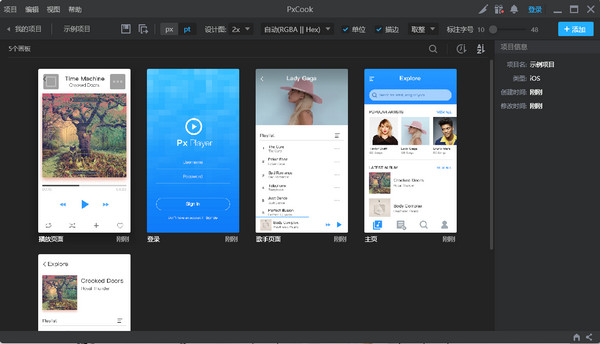
软件特色
1、Dp&Px单位随心转
专为移动UI设计师贴心设计从此再也不用算来算去,节省时间提高效率,和数学题说拜拜
2、颜色透明度自动换算
十进制、十六进制傻傻分不清楚点击菜单自动换算,计算器是神马?再也不需要啦
3、标尺数字随便改
想偷懒?没问题!所有标尺数字都可手动设定,想写多少写多少~轻松简单,无需担心
4、标注切图两不误
标注、切图PxCook全搞定,一站式服务就在这里,只需轻轻点击切换按钮即可搞定
软件功能
1、云协作 & 本地项目任选
与团队一起同步最新设计稿, 协作更高效。
将设计上传到PxCook云或保存为本地文件, 满足全部需求。
2、自动手动随意切, 既精准又快捷
只需点击拖拽, 即可轻松获得间距尺寸, 字体, 阴影圆角等所有信息。
PNG, JPG也能手动测量。支持标注单位:PX , PT , DP/SP , REM。
3、提高前端开发效率
直接生成可执行样式代码
热门语言全部支持:CSS, XML, Objective-C, Swift, ReactNative持续更新中
4、支持 Win/Mac, 支持 PS/Sketch / XD
让设计师随心所欲无论你用 Windows, 还是 Mac OS 。
无论你用 Photoshop, Sketch 还是 Adobe XD 设计,在本地项目和云协作项目中, PxCook像素大厨统统都支持
PxCook使用方法
我们打开软件,观察菜单栏界面。
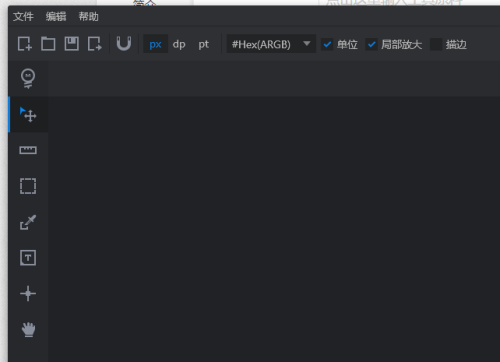
这些工具鼠标移动上去就会有对应的名字出现。
其中常用的是这个智能标注。能对文字、距离、颜色以及其他信息进行标注的智能工具。

然后我们打开一个文件。
打开前可以看到操作区域有提示你可以打开的文件类型。
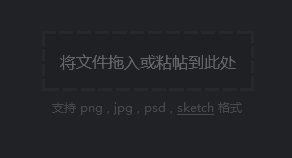
打开文件后,发现多了一个放大镜一样的东西。
这是避免你标注的时候有偏差。十分人性化的设计了。
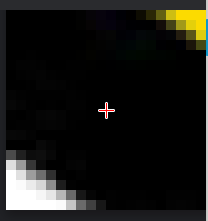
同时右上角有个感叹号。点开来看,是教你用工具的详细动图。
最后回到这个图片。鼠标一hover上去,它就已经很灵活地出现尺寸了。
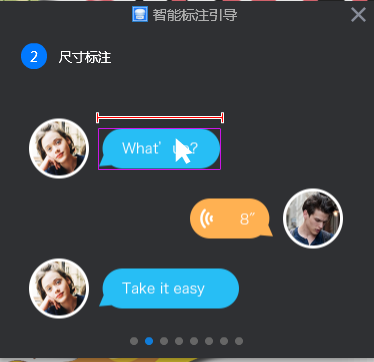
PxCook怎么连接PS
1、如图,在打开ps后,打开编辑菜单,在底部有一个远程连接,点击将其打开
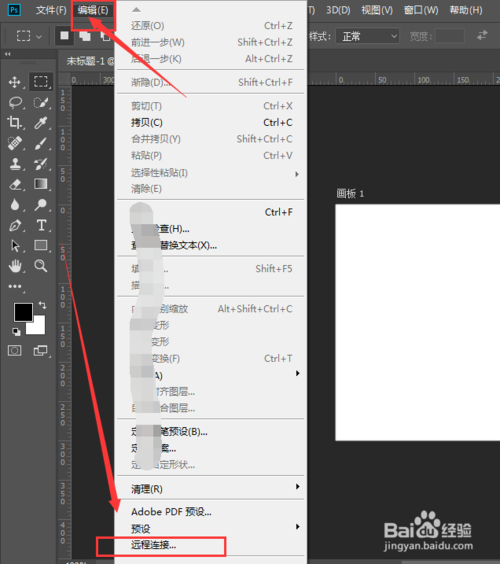
2、就会进入到首选项设置栏中,在生成器部分就可以看到是否启用远程连接的命令,点击将其选中
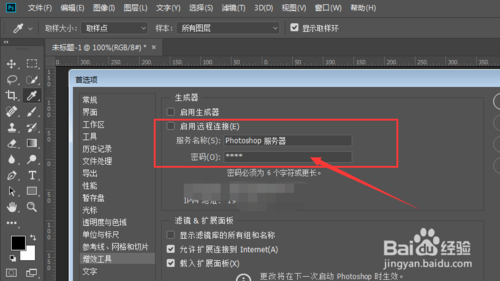
3、选中启用命令,然后在下面的密码栏输入一个6位的密码,点击确定
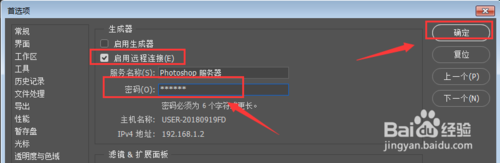
4、然后再回到像素大厨中,打开右侧的切换面板
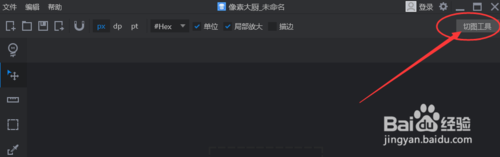
5、在这里点中启动远程连接选项,然后下面输入刚才设置的密码,点击开始连接
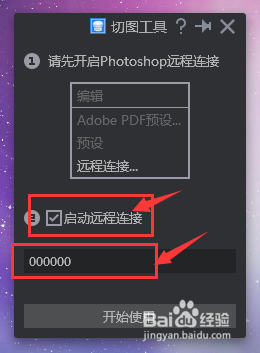
6、将系统连接完成后,就进入到了切图工具栏,在这里可以设置切图的大小尺寸和各种类型。
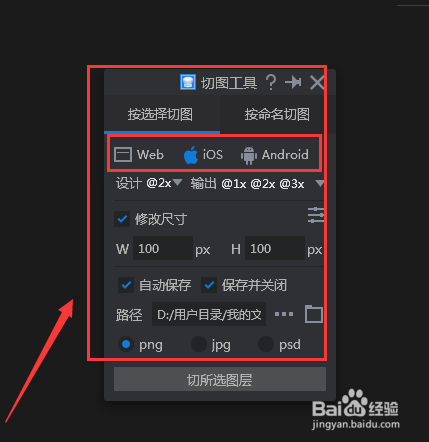
PxCook常见问题
Pxcook是否需要Photoshop?
PxCook软件本身并不需要Photoshop。在PxCook内部变可以将Psd渲染出来。但是您可能需要利用Photshop来按照规范命名图层,和规定切图尺寸等工作。当然,您也可以把这项工作交给专门的设计师来负责
Pxcook是所有的psd都可以被完整渲染么?
PxCook内置的psd渲染引擎可以将除图层特效,图层叠加效果和遮罩以外的其他元素以位图的形式渲染出来。在遇到上述支持不佳的情况,我们推荐您将一个或多个图层进行转化为智能对象,这样做也是一种良好的习惯,同时可以帮助您加快在使用Photoshop设计时的psd预览速度。我们力求将psd进行完美的渲染,但是不排除会有渲染失败的情况。我们会不定期的优化我们的渲染引擎
如何卸载Pxcook?
方法一:安装并打开电脑管家软件,选择进入软件管理选项,点击卸载选项,在列表中找到Pxcook,点击卸载即可
方法二:安装并打开360软件管家,在卸载选项的列表中找到Pxcook,点击卸载即可
下载完你们的安装包PxCook_xxxxxx.air,为什么打不开呢?
1.首先确认是否已经安装了 Adobe Air 来支持,Adobe Air 的下载地址是http://www.downza.cn/soft/201829.html
2.确认 Adobe Air 是不是默认的文件打开方式,如果不是,还得右键点击安装包,点击打开方式,选择使用 Adobe Air 打开
3.如果都不行,可能是下载文件损坏,请重新下载安装并重启试试。
下载仅供下载体验和测试学习,不得商用和正当使用。
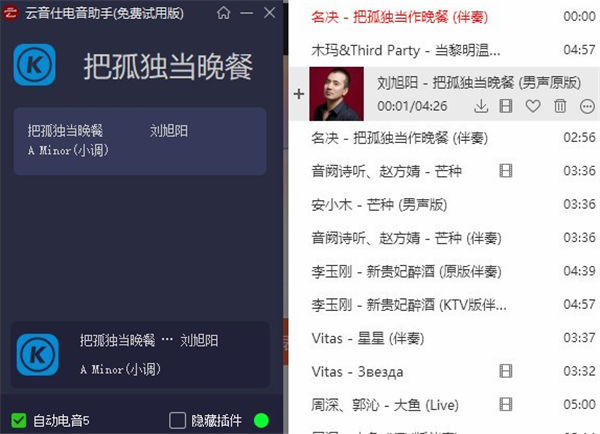
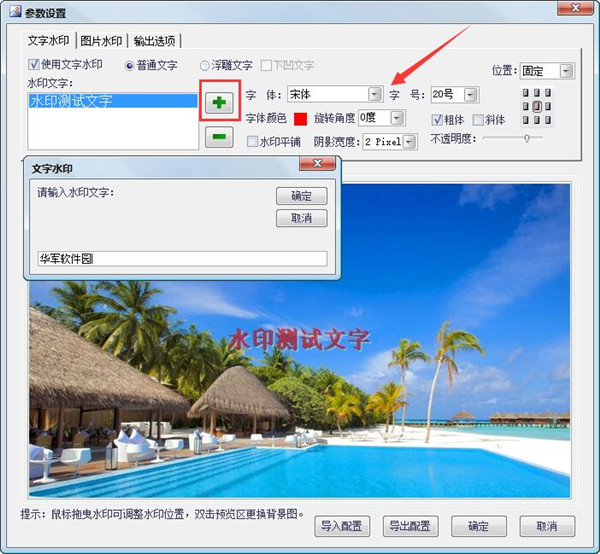
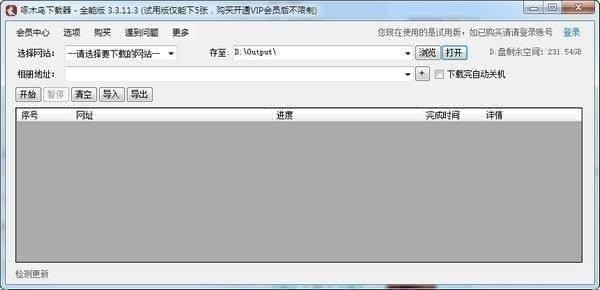
发表评论